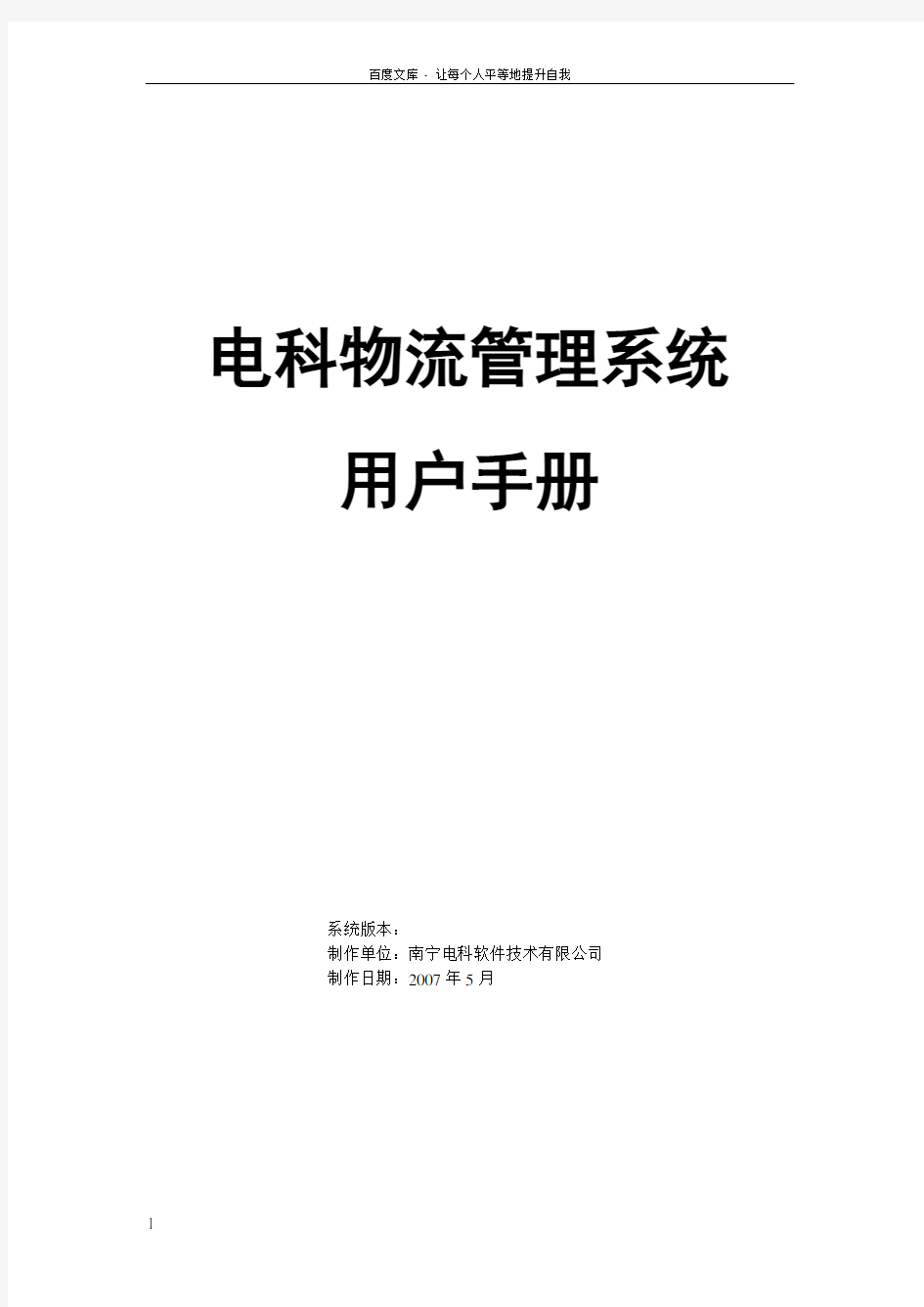
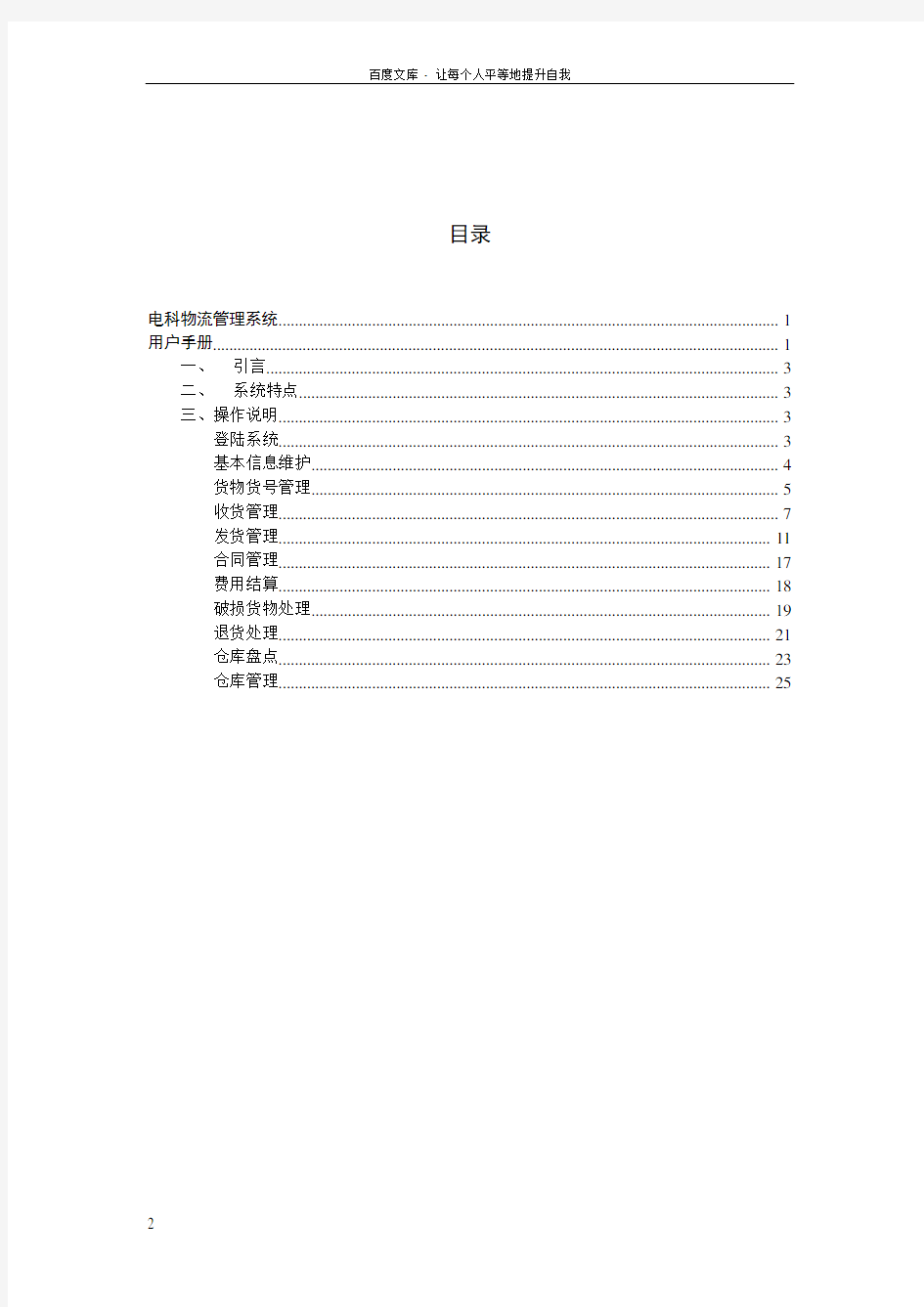
电科物流管理系统
用户手册
系统版本:
制作单位:南宁电科软件技术有限公司
制作日期:2007年5月
目录
电科物流管理系统 (1)
用户手册 (1)
一、引言 (3)
二、系统特点 (3)
三、操作说明 (3)
登陆系统 (3)
基本信息维护 (4)
货物货号管理 (5)
收货管理 (7)
发货管理 (11)
合同管理 (17)
费用结算 (18)
破损货物处理 (19)
退货处理 (21)
仓库盘点 (23)
仓库管理 (25)
一、引言
电科物流管理系统是一套基于B/S架构的管理软件,它集收货、发货、货物信息维护、租借合同登记、物流相关费用结算等功能于一身,是针对于电子信息产业孵化园的物流管理业务流程开发的一套应用管理系统。
二、系统特点
1、使用方便
用户通过IE浏览器即可以访问系统,不需要进行额外的安装和配置;
2、安全性高
系统采用三层构架设计,杜绝SQL语句注入,防止非法用户直接修改数据库;灵活分配操作权限,并对重要操作进行权限拦截检查;定时备份数据库,
确保用户数据不意外丢失;采用专业服务器,配备防火墙、正版杀毒软件,并
由专人值班维护服务器。
3、易于操作
用户界面简单明了,流程清晰,用户只要具备基础的电脑知道,即可学会操作使用。
三、操作说明
登陆系统
1、打开IE浏览器访问进入欢迎页面,点击“进入”按钮,进行下一步的操作。
2、输入用户名和密码、验证码登陆系统;
基本信息维护
3.2.1修改商家资料
点击菜单中的“修改商家资料”,对商家的基本信息进行修改。流程图如下:
3.2.2修改登陆密码
货物货号管理
3.3.1货物货号的由来
商家经营的货物品种繁多,各品种的规格及型号又是层层分类,为了对这些货物进行统一的管理,兼容部分商家以往的货物管理模式,方便系统对货物进行查询统计,特别为不同的货物设定唯一的编号,以此编号来识别该货物。促使仓库管理达到科学规范化管理,提高仓库的作业效率。
3.3.2增加货物货号
点击菜单中的“货物货号维护”(图3.3.1),再点击货物货号列表页面上方的菜单项“增加货物货号”(图,一一填写货物的相应信息,包括货物货号、品名、品种、型号、规格等内容(图,输入要求请参照页面中的提示信息,输入完毕后,点击“增加”按钮,即可完成操作。
图3.3.1图3.3.2
图3.3.3
3.3.2货物货号修改
修改货物货号注意事项:
1)货物货号、规格为不可修改项
因为此货物货号确定后,正式投入使用,商家的入库、出库、库存盘点等工作都以此编号为主线,并且此编号是系统的重要统计参数,所以不向商家开发修改此
货物货号的功能,另外,规格因为涉及到分拣货物的数量统计,如果允许调整,将
对历史操作记录的数量统计产生错误的影响,此规格为系统统计的一个重要计数单
位,不对用户开放修改操作;
2)删除货物货号
如果此货号在库存中未有记录,则允许商家删除此货号。否则,提示不予以删
除。
点击图3.3.2中的“查看货物货号列表”按钮,在列表页面中(图,点击要修改的货物货号,进入修改页面图,进行修改操作。
图3.3.4
图3.3.5
收货管理
1.进入「收货申请页面」
商家可以通过菜单项「收货管理」 「收货申请」(图3.4.1),进入到「新建收货申请
页面」图图3.4.1
图3.4.2
2.选择相应的货物,显示对应货物信息(图
3.
4.5)
●通过「下拉框」选择货物货号(图3.4.3)
●在「输入框」内输入货物货号,点「查询」(如图3.4.4)
图3.4.3
图3.4.4
图3.4.5
3.输入欲收货的「数量」(图3.
4.6),点「添加到收货申请单」(图)
图3.4.6
图3.4.7
4.把欲收货的「货物」与对应的「数量」一一进行「添加到收货申请单」(图3.4.8)
图3.4.8
5.点击「查看收货申请单」,查看以上操作形成的「申请单」(图3.4.9)
图3.4.9
6.如果检查无误后点击「提交申请操作」,即可完成收货申请。(图3.4.10)
图3.4.10
7.点击「确定」查看提交到系统后的「入库清单」(图3.4.11)
图3.4.11
此时申请单已经提交到系统,申请操作完成。
8.如果在操作过程中临时需要「删除」某个货物的「入库申请操作」,可以随时点击
货物信息后面的「删除」按钮即可
以下是图3.4.8删除货物10116后的结果
发货管理
1.进入「收货申请页面」:
商家可以通过菜单项「发货管理」 「发货申请」(图3.5.1),进入到「新建发货申请
页面」图图3.5.1
图3.5.2
2.选择相应的货物,显示对应货物「入库信息」(图
3.5.5)
●通过「下拉框」选择货物货号(图3.5.3)
●在「输入框」内输入货物货号,点「查询」(如图3.5.4)
图3.5.3
图3.5.4
图3.5.5
3.选择合适发货的「入库信息」在对应的「申请发货数量」框中输入欲发货的数量(图
3.5.6)
图3.5.6
4.然后勾选前面的「选择」的复选框(或者点击「自动调整」按钮)
图3.5.7
5.点击「添加到申请单」,系统将把已经「勾选」的货物,登记起来(图3.5.8)
图3.5.8
6.把欲发货的「货物」与对应的「数量」一一进行「添加到申请单」操作(图3.4.9)
图3.5.9
7.点击「查看发货申请单」,查看以上操作形成的「申请单」(图3.4.10)
图3.5.10
8.如果检查无误后点击「填写发货信息」,进行发货信息的输入。(图3.4.11)
图3.5.11
9.点击「查看完整发货单」,查看以上操作形成的「申请单」(图3.5.12)
图3.5.12
10.如果检查无误后点击「提交申请操作」,即可完成发货申请。(图3.4.13)
图3.5.13
11.点击「确定」查看提交到系统后的「发货清单」(图3.5.14)
图3.5.14
此时申请单已经提交到系统,申请操作完成。
12.如果在操作过程中临时需要「删除」某个货物的「发货申请操作」,可以随时点击
货物信息后面的「删除」按钮即可
以下是(图3.5.10)删除部分货物后的结果(图)
图3.5.15
13.混合发货的方法:在3.5.10处,点击上面的菜单跳转到其他页面去选择货物进行发
货即可。
合同管理
1、查看合同列表
2、查看合同明细
费用结算
1、查看费用结算清单
2、查看费用单明细
点击费用清单号,系统显示该费用单的相应费用项目,如下图:
破损货物处理
3.8.1破损货物登记规则
1、收货时进行货物验收,发现货物破损,则登记货物破损;
2、如果货物已经入库,在搬运过程中出现货物破损,则不能登记为货物破损。
3.8.2破损货物处理流程
1、验收货物时,发现破损,由仓管员将破损信息录入系统;
2、商家查看破损信息,填写处理意见;
1)点击菜单中的[新破损处理],查看管理员新提交的破损信息;
2)点击破损货物列表中的[破损清单号]列中的编号,查看详细的破损货物信息;
3、仓管员根据商家处理意见,形成最后的处理意见,并录入系统,以备日后查阅;4、操作完成,商家可以根据多条件组合查询破损记录,条件包括:破损清单号、货物货号、处理状态;